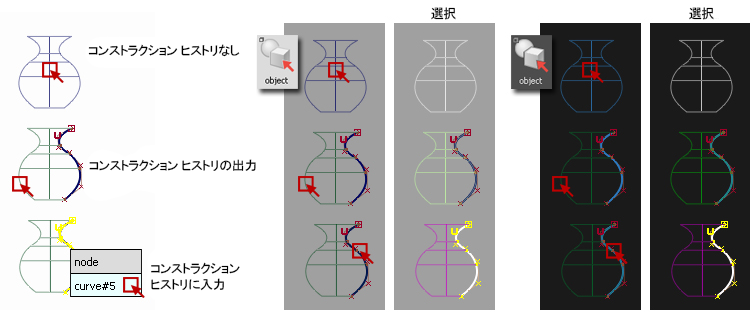Pick Object
Pick Object
Pick Object を使用すると選択モードが開始するため、オブジェクトをクリックするか、クリックしてドラッグすることにより、オブジェクトを選択してハイライト表示できます。オブジェクトの選択は、Object Lister のモデル ビューおよび SBD ウィンドウで実行できます。
オブジェクトには、次のものがあります。
- カーブ
- サーフェス
- サブディビジョン オブジェクト
- ライト
- ポイント
- ベクトル
- コンストラクション プレーン
- 切断線
- キャンバス プレーン
カーブオンサーフェスや参照ジオメトリなど、その他の項目には、Pick Palette に独自の選択ツールが用意されています。
このツールには、Pick Palette または既定の左マウス ボタンのマーキング メニューからアクセスします。

項目をクリックして選択する場所
Preferences > Selection Options で Face selection がオンになっている場合、ワイヤフレームだけでなく、サーフェスの任意の部分をクリックすることにより、サーフェスを選択できます。詳細については、Preferences > Selection Options を参照してください。
クリック アンド ドラッグでボックス選択する
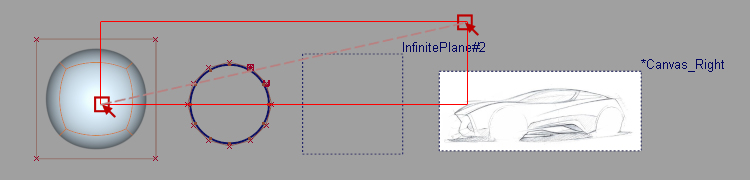
複数の項目を選択するには、左マウス ボタンを押しながらクリックして選択領域をドラッグします。ボックスに項目の一部でも含まれている場合は、その項目が選択されます。
選択したら、次のツール(Move や Delete など)を選択します。
クリック アンド リリースで選択する
クリック アンド リリースのジェスチャーを使用すると、項目を個別に選択できます。選択した項目がハイライト色で表示されます。クリックを続けて、選択にオブジェクトを追加したり、選択からオブジェクトを削除することができます。
サーフェスやサブディビジョン オブジェクトを選択する場合を除き、コントロール要素またはオブジェクトの境界を直接クリックする必要があります。クリック アンド リリースで選択するには、ワイヤフレームで表示される項目の数ピクセル以内にカーソルを置く必要があります。
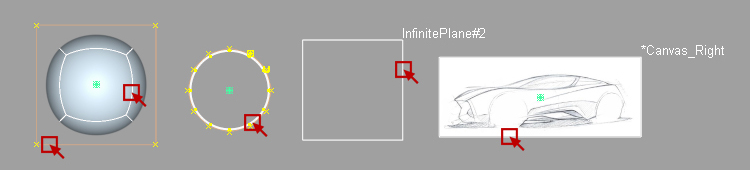
選択した項目
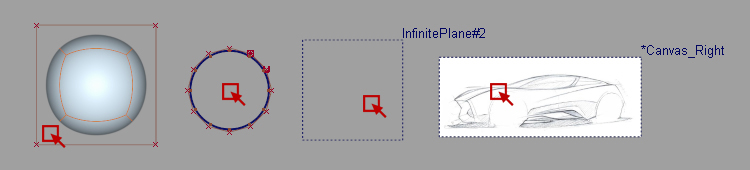
項目が選択されていない
Pick Object の設定
Filter unpickable layers
グループ化されたオブジェクトを選択する場合、グループの一部のコンポーネントが非表示レイヤ、リファレンス レイヤ、または非アクティブ レイヤ上にあるときは、このオプションが適用されます。
- Filter Off: (既定) Pick Object は、レイヤの状態に関係なく、常にグループ階層内のすべてのコンポーネントを選択します。非表示レイヤ上の項目が選択されている場合に、Delete を使用すると、警告メッセージが表示されます。
- Filter Enabled: Pick Object を使用しても、非表示レイヤ、リファレンス レイヤ、または非アクティブ レイヤ上の選択したグループのコンポーネントは選択されません。
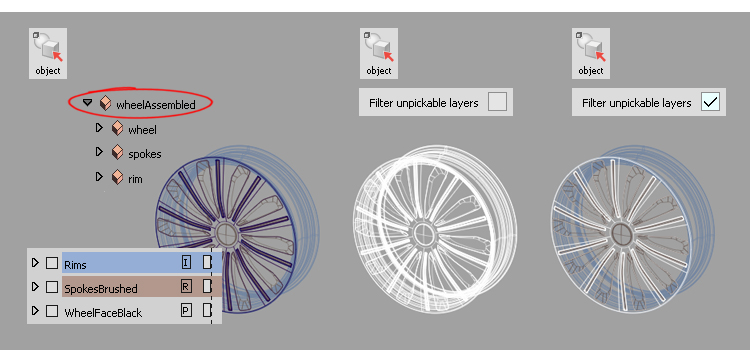
Selection Options: マウス ボタンの選択動作
Pick Object は Selection Options と連携します。これらの設定を確認して、マウスを選択した場合に予期される結果を把握しておくことが重要です。
既定では、マウス ボタンは次のように設定されています。
- 左: Toggle: 選択されていないオブジェクトを選択すると、そのオブジェクトが選択されます。選択されているオブジェクトを選択すると、そのオブジェクトが選択解除されます。
- 中: Add: 選択されていないオブジェクトを選択すると、そのオブジェクトが選択されます。既に選択されているオブジェクトを選択しても影響はありません。
- 右: Unpick: 選択されているオブジェクトを選択すると、そのオブジェクトが選択解除されます。選択解除されているオブジェクトを選択しても影響はありません。
選択ツールを使用するたびに、選択したモードがプロンプトラインに表示されます。

これらをカスタマイズするには、Preferences > Selection Options を使用して、各ボタンに 4 つのオプションの中の 1 つを割り当てます。既定の設定と一般的な代替設定を次に示します。
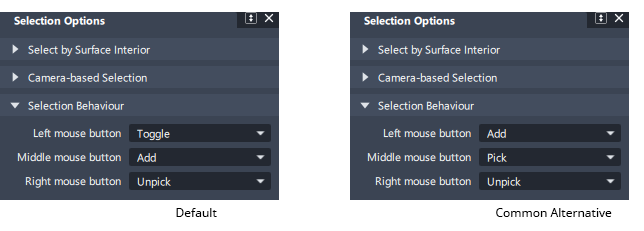
Selection Options でも、Select by Surface Interior が既定で有効になっており、サーフェスおよびサブディビジョン オブジェクトの選択に適用されます。
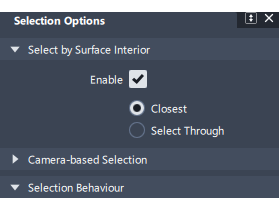
Pick Chooser を使用して選択する
ビュー ウィンドウの同じ空間に複数のオブジェクトがある場合、どのオブジェクトを選択するのかを Alias が判別しにくい場合があります。この場合、ジオメトリをクリックして放すと、Pick Chooser メニューが表示されます。
- 選択する項目の名前がわかっている場合は、その項目を直接クリックできます。
- 選択する項目の名前がわからない場合は、Pick Chooser のリストをクリックして押したまま、名前の間を移動します。各サーフェスが黄色でハイライト表示されている場合は、そのサーフェスが選択対象になっています。目的の項目の上でマウス ボタンを放します。
- [Shift]キーを押したままリスト内を移動すると、元の項目は表示されたままになるので、複数の項目を選択できます。選択した項目はリスト内でハイライト表示され、[Shift]キーを放すと選択されます。
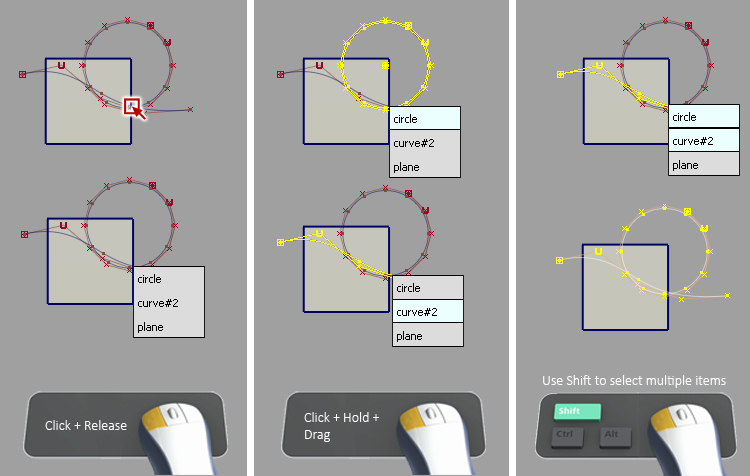
ツールを終了するために使用される Pick Nothing + Pick Object
連続ツールを終了する方法として、Pick Nothing の後に Pick Object を使用することがあります。既定のマーキング メニューでは、縦方向にドラッグするジェスチャーを使用してこれらの 2 つのツールにすばやくアクセスできます。
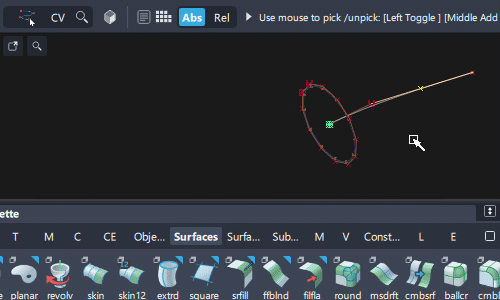
Alias には連続ツールのワークフローがあるため、アクティブなツールが常に存在します。Alias では、使用する各ツール間を移動しながら作業します。タスクを完了した後で、次に使用するツールが決まっていない場合など、アクティブなツールが不要な場合は連続ツール状態を終了します。
Pick Object は連続ツールであるため、Pick Nothing の後に Pick Object を実行すると、Pick Object がアクティブなツールになります。このツールは、他のツールのようにジオメトリを変更することはありません。アクティブにしてビューポート内をクリックすると、他のツールのように意図しない編集を誤って行うことなく、ジオメトリのみを選択します。
Pick Nothing は連続ツールではありませんが、ビューポート内のすべてを選択解除して効果的に非編集状態に移行できるという追加のメリットがあります。
選択したオブジェクトの数を表示する
選択した項目の数がコントロール パネルの上部に表示されます。これは、選択内容が不明な場合に便利です。
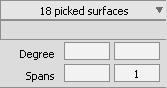
Pick Object とグループ階層
ビューポートで Pick Object を使用すると、常にグループの最上位ノードが選択されます。
Object Lister または SBD ウィンドウで Pick Object を実行すると、グループ内の任意のノードまたはサブノードを選択できます。

滅多に使用しませんが、[Shift]キーと矢印キーを使用して選択を上下に移動したり、階層間で切り替えることができます。
名前とワイルドカードを使用してオブジェクトを選択する
Alias で作成されたものにはすべて名前が付きます。コントロール パネル、Object lister、Information Window にオブジェクトの既定の名前が表示されます。
同じタイプのオブジェクトを複数選択するには、コマンド ラインにオブジェクト名の共通部分を入力し、異なる部分にはワイルドカードを使用します。
たとえば、sphere、sphere#2、sphere#3、sphere#50 というような名前の 50 個の球体がある場合、Pick プロンプトに sphere* と入力すれば、sphere の名前が付く球体をすべて選択できます。
ワイルドカード
- (アスタリスク)は任意の 1 文字または複数の文字を表すワイルドカードです。* はワイルドカード表現の中のどこにでも入れることができます。たとえば、sphere*5 とすると、5 で終わる名前の球体がすべて選択されます。
- ?(クエスチョン マーク)は、1 つの文字を表すワイルドカードです。たとえば、t?p とすると、tip、tap、または top が該当しますが、trip は該当しません。
選択したオブジェクトのハイライト色
選択したオブジェクトに使用されるハイライト色は、使用しているカラー テーマによって異なります。Preferences > Color Themes > Customize を選択すると、Use Colors ウィンドウが開き、使用しているカラー テーマの確認や、UI カラーの変更を行うことができます。
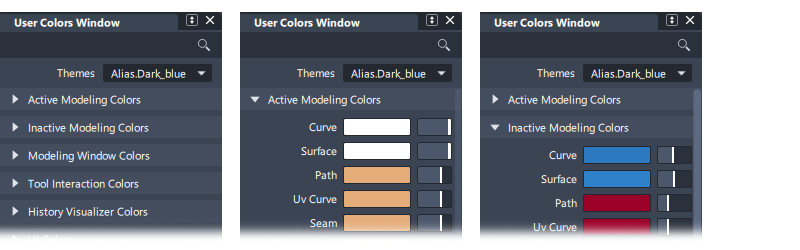
次の項目ごとに異なるハイライト色が使用されます。
- コンストラクション ヒストリのないオブジェクト(既定は白)。
- コンストラクション ヒストリがあるオブジェクト(既定は明るい緑色)。
- 入力ジオメトリが選択されている場合に影響を受ける項目(既定はピンク)。